History
Rabu, 20 Mei 2015
Profil Teknologi Hasil Pertanian Unsyiah
Mungkin banyak di antara teman-teman sekalian yang tidak tahu tentang "Teknologi Hasil Pertanian Unsyiah". Contohnya saja ketika teman saya menanyakan tentang dimana saya kuliah, ketika saya menjawab kuliah di teknologi hasil pertanian (atau lebih di kenal dengan sebutan "THP") mereka ada yang menyangka bahwa THP adalah jurusan baru di pertanian, atau ada juga yang mengira bahwa THP itu tidak terlepas dari yang namanya "Meledeng", "Membedeng", cangkul, tanah, dan bermain-main di bawah sinar matahari. sehingga mereka menertawakan pilihan jurusan saya dan menyuruh saya membeli cangkul pink (fyi, karena saya suka pink). Hal ini sempat membuat saya down di awal-awal masa kuliah saya.
Benar jika dikatakan THP tidak seterkenal Fakultas Kedokteran, Ekonomi dan Teknik yang masih menjadi primadona jika di Banda Aceh. bahkan Fakultas Kedokteran menjadi pilihan sejuta umat disini. Tidak perduli suka ataupu tidak, yang penting Fakultas Kedokteran harus masuk dalam pilihan dalam SNMPTN, SBMPTN & UMB. Tetapi setelah saya merasakan bagaimana dunia kuliah itu, pada dasarnya kuliah dimana pun itu sama saja. Tujuan dari kuliah itu sebenarnya apa? Untuk mencari ilmu dan menerapkan nya sehingga memudahkan kita menggapai masa depan dan pekerjaan bukan? tetapi berbeda halnya yang dilakukan orang dewasa kini, mereka lebih memilih memasuki jurusan yang dipilih sekian banyak orang, yang eksis, terkenal dan yang penting nilai "prestise" dari kuliah tersebut.
Namun ketika saya mulai mencoba mengenal, menjalani dan memahami apa sebenarnya kuliah di THP, membuat mata saya terbuka bahwa sebenarnya kuliah di THP tidak seburuk yang seperti mereka katakan. Jurusan THP BUKAN JURUSAN BARU.Berdasarkan Keputusan Dirjen Pendidikan Tinggi Depdikbud nomor 04/Dikti/Kep/1997, Fakultas Pertanian membuka 2 program studi baru, yaitu Teknologi Hasil Pertanian dan Teknik Pertanian.
Lalu Kesalahan kedua adalah, THP sama sekali TIDAK ADA "MEMBEDENG", CANGKUL, TANAH dan saudara-saudaranya yang berbau semacam itu. Kegiatan kami yang paling rutin adalah masuk laboratorium, praktikum, saudara-saudaranya dan baru teori.Yang dipelajari disini adalah penerapan ilmu-ilmu dasar (kimia, fisika dan mikrobiologi) serta prinsip-prinsip teknik (engineering), ekonomi dan manajemen pada seluruh mata rantai penggarapan bahan pangan dari sejak pemanenan sampai menjadi hidangan. Teknologi hasil pertanian merupakan penerapan ilmu dan teknik pada penelitian, produksi, pengolahan, distribusi, penyimpanan pangan berikut pemanfaatannya.
Jadi dapat disimpulkan bahwa THP hanya membahas bagaimana hasil pertanian di olah menjadi sumber pangan, kosmetika, dan pemanfaatan lainnya. Jika anak Agroteknologi yang melaksanakan proses penanaman hingga pemanenan, maka mahasiwa/i THP hanya mengambil hasil pertanian tersebut dan mengolahnya. Bisa dikatakan jurusan THP adalah Tekniknya Pertanian.
Oleh karena itu, berbanggalah dimanapun kamu kuliah. Kebahagiaan dan pekerjaan bukan di jamin dari darimana kamu kuliah dan seberapa hebat kampusmu. Tetapi buatlah kampus mu yang bangga dan terkenal karena memiliki mahasiswa seperti dirimu.
5 Tempat Wisata Banda Aceh
1. Masjid Raya Baiturrahman
 Masjid ini masih kokoh berdiri walaupun sempat diterjang air tsunami
yang dasyat. Oleh karena itu, masjid ini menjadi tempat wisata di Banda
Aceh yang sangat religius karena Aceh sendiri menjadi Mekkahnya
Indonesia. Kehidupan muslim di sini sering disamakan dengan kehidupan
muslim di kota Mekkah. Masjid raya
ini dibangun oleh sultan Hasannudin yang sangat terkenal pada masa
penjajahan Belanda. Dan masjid ini pula yang menjadi benteng pertahanan
rakyat dalam melawan penjajah. Saat ini masjid Baiturrahman terus
berbenah sebagai tempat wisata yang ada di pusat Kota Banda Aceh yang
ramai dikunjungi oleh wisatawan muslim. Yang menjadi daya tarik dari
masjid ini adalah 7 kubah dan 4 menara yang menawan serta di dalamnya
terdapat batu marmer dari Italy yang menambah khasnya masjid
Baitulrahman.
Masjid ini masih kokoh berdiri walaupun sempat diterjang air tsunami
yang dasyat. Oleh karena itu, masjid ini menjadi tempat wisata di Banda
Aceh yang sangat religius karena Aceh sendiri menjadi Mekkahnya
Indonesia. Kehidupan muslim di sini sering disamakan dengan kehidupan
muslim di kota Mekkah. Masjid raya
ini dibangun oleh sultan Hasannudin yang sangat terkenal pada masa
penjajahan Belanda. Dan masjid ini pula yang menjadi benteng pertahanan
rakyat dalam melawan penjajah. Saat ini masjid Baiturrahman terus
berbenah sebagai tempat wisata yang ada di pusat Kota Banda Aceh yang
ramai dikunjungi oleh wisatawan muslim. Yang menjadi daya tarik dari
masjid ini adalah 7 kubah dan 4 menara yang menawan serta di dalamnya
terdapat batu marmer dari Italy yang menambah khasnya masjid
Baitulrahman.
2. Pantai Lampuuk
 Pantai Lampuuk merupakan salah satu tempat wisata di Kota Banda Aceh
yang memperkenalkan kita pada keindahan pantai di Aceh. Pantai ini
lokasinya sangat terjangkau hanya 45 menit perjalanan dari pusat kota
Banda Aceh atau berjarak 20 km dari pusat Kota. Pantai dengan hamparan
panjang pasir putih menjadikan tempat bermain yang sangat memuaskan.
Kadang banyak yang menyebut Pantai Lampuuk ini sebagai Kuta nya Aceh.
Kegiatan di pantai ini yang bisa anda lakukan adalah berenang, bermiain
pasir hingga banana boat tersedia di pantai ini.
Pantai Lampuuk merupakan salah satu tempat wisata di Kota Banda Aceh
yang memperkenalkan kita pada keindahan pantai di Aceh. Pantai ini
lokasinya sangat terjangkau hanya 45 menit perjalanan dari pusat kota
Banda Aceh atau berjarak 20 km dari pusat Kota. Pantai dengan hamparan
panjang pasir putih menjadikan tempat bermain yang sangat memuaskan.
Kadang banyak yang menyebut Pantai Lampuuk ini sebagai Kuta nya Aceh.
Kegiatan di pantai ini yang bisa anda lakukan adalah berenang, bermiain
pasir hingga banana boat tersedia di pantai ini.
3. Air Terjun Suhom, Lhoong ( Aceh Besar )

 Masjid ini masih kokoh berdiri walaupun sempat diterjang air tsunami
yang dasyat. Oleh karena itu, masjid ini menjadi tempat wisata di Banda
Aceh yang sangat religius karena Aceh sendiri menjadi Mekkahnya
Indonesia. Kehidupan muslim di sini sering disamakan dengan kehidupan
muslim di kota Mekkah. Masjid raya
ini dibangun oleh sultan Hasannudin yang sangat terkenal pada masa
penjajahan Belanda. Dan masjid ini pula yang menjadi benteng pertahanan
rakyat dalam melawan penjajah. Saat ini masjid Baiturrahman terus
berbenah sebagai tempat wisata yang ada di pusat Kota Banda Aceh yang
ramai dikunjungi oleh wisatawan muslim. Yang menjadi daya tarik dari
masjid ini adalah 7 kubah dan 4 menara yang menawan serta di dalamnya
terdapat batu marmer dari Italy yang menambah khasnya masjid
Baitulrahman.
Masjid ini masih kokoh berdiri walaupun sempat diterjang air tsunami
yang dasyat. Oleh karena itu, masjid ini menjadi tempat wisata di Banda
Aceh yang sangat religius karena Aceh sendiri menjadi Mekkahnya
Indonesia. Kehidupan muslim di sini sering disamakan dengan kehidupan
muslim di kota Mekkah. Masjid raya
ini dibangun oleh sultan Hasannudin yang sangat terkenal pada masa
penjajahan Belanda. Dan masjid ini pula yang menjadi benteng pertahanan
rakyat dalam melawan penjajah. Saat ini masjid Baiturrahman terus
berbenah sebagai tempat wisata yang ada di pusat Kota Banda Aceh yang
ramai dikunjungi oleh wisatawan muslim. Yang menjadi daya tarik dari
masjid ini adalah 7 kubah dan 4 menara yang menawan serta di dalamnya
terdapat batu marmer dari Italy yang menambah khasnya masjid
Baitulrahman.2. Pantai Lampuuk
 Pantai Lampuuk merupakan salah satu tempat wisata di Kota Banda Aceh
yang memperkenalkan kita pada keindahan pantai di Aceh. Pantai ini
lokasinya sangat terjangkau hanya 45 menit perjalanan dari pusat kota
Banda Aceh atau berjarak 20 km dari pusat Kota. Pantai dengan hamparan
panjang pasir putih menjadikan tempat bermain yang sangat memuaskan.
Kadang banyak yang menyebut Pantai Lampuuk ini sebagai Kuta nya Aceh.
Kegiatan di pantai ini yang bisa anda lakukan adalah berenang, bermiain
pasir hingga banana boat tersedia di pantai ini.
Pantai Lampuuk merupakan salah satu tempat wisata di Kota Banda Aceh
yang memperkenalkan kita pada keindahan pantai di Aceh. Pantai ini
lokasinya sangat terjangkau hanya 45 menit perjalanan dari pusat kota
Banda Aceh atau berjarak 20 km dari pusat Kota. Pantai dengan hamparan
panjang pasir putih menjadikan tempat bermain yang sangat memuaskan.
Kadang banyak yang menyebut Pantai Lampuuk ini sebagai Kuta nya Aceh.
Kegiatan di pantai ini yang bisa anda lakukan adalah berenang, bermiain
pasir hingga banana boat tersedia di pantai ini.3. Air Terjun Suhom, Lhoong ( Aceh Besar )

Air
terjun Suhom ini berada di tengah panorama alam yang indah dan alami.
Di sekitarnya terdapat banyak pohon durian, pada musim durian banyak
yang berjualan durian di sekitar air terjun. di sekitar air terjun juga
terdapat lokasi yang dapat digunakan untuk berkemah (camping).
Air
terjun yang deras ini menjadi sumber energi listrik bagi masyarakat di
sekitar Desa Kreung Kala. Sebuah pembangkit listrik tenaga mikrohidro
kini telah dibangun di dekat air terjun dan dioperasikan untuk mengaliri
listrik kepada penduduk Desa Kreung Kala. Dari Banda Aceh menuju ke
lokasi air terjun, terhampar pemandangan pantai yang menakjubkan dengan
keindahan yang luar biasa, deburan ombak dan pasir putih terlihat dekat
di sepanjang jalan, dan tampak pula barisan pegunungan yang tinggi dan
indah.
4. Air Terjun Blang Kolam
 Keindahan tempat wisata Banda Aceh tidak hanya terletak pada
pantainya saja melainkan keindahan alamnya juga. Terbukti dengan adanya
tempat wisata berupa air terjun yang
bernama Air Terjun Blang Kolam yang sangat indah dan masih sangat asri.
Air terjun ini berada di Desa Sidomulyo, Kecamatan Kuta Makmur,
Kabupaten Aceh Utara. Tempatnya sejuk karena berada di antara lebatnya
pepohonan alam Banda Aceh, sehingga sangat cocok bagi anda untuk
merasakan udara sejuk nan alami. Namun di balik keindahan air terjun
Blang Kolam, masih kurangnya perhatian dari pemerintah terhadap potensi
tempat wisata ini. Terbukti dengan sulitnya akses jalan menuju tempat
wisata air terjun ini dan juga kurangnya sarana pendukung seperti WC dan
tempat ibadah bagi para pengunjung.
Keindahan tempat wisata Banda Aceh tidak hanya terletak pada
pantainya saja melainkan keindahan alamnya juga. Terbukti dengan adanya
tempat wisata berupa air terjun yang
bernama Air Terjun Blang Kolam yang sangat indah dan masih sangat asri.
Air terjun ini berada di Desa Sidomulyo, Kecamatan Kuta Makmur,
Kabupaten Aceh Utara. Tempatnya sejuk karena berada di antara lebatnya
pepohonan alam Banda Aceh, sehingga sangat cocok bagi anda untuk
merasakan udara sejuk nan alami. Namun di balik keindahan air terjun
Blang Kolam, masih kurangnya perhatian dari pemerintah terhadap potensi
tempat wisata ini. Terbukti dengan sulitnya akses jalan menuju tempat
wisata air terjun ini dan juga kurangnya sarana pendukung seperti WC dan
tempat ibadah bagi para pengunjung.
5. Museum Tsunami Aceh
 Tidak lengkap rasanya jika anda berkunjung ke Kota Banda Aceh namun
tidak menyempatkan diri untuk mampir ke Museum Tsunami Aceh. Museum ini
sudah dibangun sejak tahun 2009, dalam rangka mengenang bencana Tsunami
Aceh di tahun 2004 silam. Museum yang terletak di Jalan Sultan Iskandar
Muda ini menjadi daya tarik bagi para wisatawan mancanegara. Museum ini
bisa menjadi tempat edukasi tersendiri karena saat anda masuk ke dalam
anda akan diajak merasakan suasana saat bencana Tsunami 2004 terjadi. Di
sini anda juga bisa melihat foto-foto keadaan Aceh pasca bencana
Tsunami.
Tidak lengkap rasanya jika anda berkunjung ke Kota Banda Aceh namun
tidak menyempatkan diri untuk mampir ke Museum Tsunami Aceh. Museum ini
sudah dibangun sejak tahun 2009, dalam rangka mengenang bencana Tsunami
Aceh di tahun 2004 silam. Museum yang terletak di Jalan Sultan Iskandar
Muda ini menjadi daya tarik bagi para wisatawan mancanegara. Museum ini
bisa menjadi tempat edukasi tersendiri karena saat anda masuk ke dalam
anda akan diajak merasakan suasana saat bencana Tsunami 2004 terjadi. Di
sini anda juga bisa melihat foto-foto keadaan Aceh pasca bencana
Tsunami.
Selain Museum Tsunami Aceh, ada beberapa tempat lagi yang bisa anda kunjungi untuk mengenang bagaimana Tsunami tahun 2004 bisa menyeret kapal sampai ke daratanberpuluh-puluh kilometer jauhnya. Di antaranya di daerah Punge Blang Cut terdapat Kapal PLTD Apung yang terseret Tsunami sejauh 50 km dari pelabuhan Ulee Lheue. Kemudian ada juga Kapal Boat Diatas Rumah Lampulo, kapal ini menjadi daya tarik tersendiri karena pada saat bencana Tsunami, kapal ini berhasil menyelamatkan setidaknya 59 nyawa. Dan masih banyak lagi sebenarnya tempat wisata di Kota Banda Aceh yang bisa anda eksplore. Semoga uraian singkat saya tentang tempat wisata di Banda Aceh bisa bermafaat bagi anda.
Sumber : Internet
 Keindahan tempat wisata Banda Aceh tidak hanya terletak pada
pantainya saja melainkan keindahan alamnya juga. Terbukti dengan adanya
tempat wisata berupa air terjun yang
bernama Air Terjun Blang Kolam yang sangat indah dan masih sangat asri.
Air terjun ini berada di Desa Sidomulyo, Kecamatan Kuta Makmur,
Kabupaten Aceh Utara. Tempatnya sejuk karena berada di antara lebatnya
pepohonan alam Banda Aceh, sehingga sangat cocok bagi anda untuk
merasakan udara sejuk nan alami. Namun di balik keindahan air terjun
Blang Kolam, masih kurangnya perhatian dari pemerintah terhadap potensi
tempat wisata ini. Terbukti dengan sulitnya akses jalan menuju tempat
wisata air terjun ini dan juga kurangnya sarana pendukung seperti WC dan
tempat ibadah bagi para pengunjung.
Keindahan tempat wisata Banda Aceh tidak hanya terletak pada
pantainya saja melainkan keindahan alamnya juga. Terbukti dengan adanya
tempat wisata berupa air terjun yang
bernama Air Terjun Blang Kolam yang sangat indah dan masih sangat asri.
Air terjun ini berada di Desa Sidomulyo, Kecamatan Kuta Makmur,
Kabupaten Aceh Utara. Tempatnya sejuk karena berada di antara lebatnya
pepohonan alam Banda Aceh, sehingga sangat cocok bagi anda untuk
merasakan udara sejuk nan alami. Namun di balik keindahan air terjun
Blang Kolam, masih kurangnya perhatian dari pemerintah terhadap potensi
tempat wisata ini. Terbukti dengan sulitnya akses jalan menuju tempat
wisata air terjun ini dan juga kurangnya sarana pendukung seperti WC dan
tempat ibadah bagi para pengunjung.5. Museum Tsunami Aceh
 Tidak lengkap rasanya jika anda berkunjung ke Kota Banda Aceh namun
tidak menyempatkan diri untuk mampir ke Museum Tsunami Aceh. Museum ini
sudah dibangun sejak tahun 2009, dalam rangka mengenang bencana Tsunami
Aceh di tahun 2004 silam. Museum yang terletak di Jalan Sultan Iskandar
Muda ini menjadi daya tarik bagi para wisatawan mancanegara. Museum ini
bisa menjadi tempat edukasi tersendiri karena saat anda masuk ke dalam
anda akan diajak merasakan suasana saat bencana Tsunami 2004 terjadi. Di
sini anda juga bisa melihat foto-foto keadaan Aceh pasca bencana
Tsunami.
Tidak lengkap rasanya jika anda berkunjung ke Kota Banda Aceh namun
tidak menyempatkan diri untuk mampir ke Museum Tsunami Aceh. Museum ini
sudah dibangun sejak tahun 2009, dalam rangka mengenang bencana Tsunami
Aceh di tahun 2004 silam. Museum yang terletak di Jalan Sultan Iskandar
Muda ini menjadi daya tarik bagi para wisatawan mancanegara. Museum ini
bisa menjadi tempat edukasi tersendiri karena saat anda masuk ke dalam
anda akan diajak merasakan suasana saat bencana Tsunami 2004 terjadi. Di
sini anda juga bisa melihat foto-foto keadaan Aceh pasca bencana
Tsunami.Selain Museum Tsunami Aceh, ada beberapa tempat lagi yang bisa anda kunjungi untuk mengenang bagaimana Tsunami tahun 2004 bisa menyeret kapal sampai ke daratanberpuluh-puluh kilometer jauhnya. Di antaranya di daerah Punge Blang Cut terdapat Kapal PLTD Apung yang terseret Tsunami sejauh 50 km dari pelabuhan Ulee Lheue. Kemudian ada juga Kapal Boat Diatas Rumah Lampulo, kapal ini menjadi daya tarik tersendiri karena pada saat bencana Tsunami, kapal ini berhasil menyelamatkan setidaknya 59 nyawa. Dan masih banyak lagi sebenarnya tempat wisata di Kota Banda Aceh yang bisa anda eksplore. Semoga uraian singkat saya tentang tempat wisata di Banda Aceh bisa bermafaat bagi anda.
Sumber : Internet
Tips dan Trik Membuat Internet Lebih Cepat
Browsing Internet dengan kecepatan yang tinggi pasti sangat
menyenangkan, berbagai cara dilakukan untuk mempercepat koneksi internet
baik menggunakan software agar koneksi internet menjadi lebih cepat
maupun menggunakan settingan tertentu yang diklaim bisa mempercepat
koneksi internet.
Berikut ini adalah beberapa tips yang dapat digunakan untuk mempercepat koneksi internet :
A. Menggubah setting bandwith pada windows (Hanya kami uji pada Windows XP)
Pada dasarnya OS windows sudah membatasi bandwidth untuk koneksi internet sebanyak 20% dari total bandwidth yang seharusnya bisa maksimal, jika netter ingin menambah bandwidth internet supaya koneksinya terasa lebih cepat dan kencang bisa dengan cara mengurangi atau mengosongkan batasan bandwidth tersebut supaya pada Windows kita bisa maksimal dalam menggunakan bandwidth yang sudah ada.
Ikuti petunjuknya seperti dibawah ini :
1. Klik Start
2. Klik Run
3. Ketik gpedit.msc
4. Kemudian klik Ok
5. Setelah masuk klik (buka) Administrative Templates
6. Kemudian klik (buka) Network
7. Setelah terbuka klik QoS Packet scheduler
8. Kemudian klik Limit Reservable Bandwidth
9. Dan setelah terbuka ubah setting menjadi Enable
10. Kemudian ubah Bandwidth Limitnya menjadi 0
11. Klik Apply, dan terus Ok
12. Kemudian keluar dan Restart komputer
B. Pakai browser Google Chrome atau Apple Safari
Versi terbaru dari browser Chrome dan Safari sangatlah cepat bila dibandingkan dengan Firefox ataupun Internet Explorer (sudah dicoba dan terbukti memang jauh lebih cepat). Saran saya pakailah Google Chrome karena selain cepat, Chrome lebih aman dibanding dengan Safari, walau dalam beberapa hal Safari kadang lebih cepat dari Chrome.
Kalau netter sudah terbiasa memakai Firefox dan tidak ingin beralih ke browser lagi, bisa tambahkan Add-on “Adblock” untuk memblok iklan, gambar, dan flash yang aktif. Ada beberapa Add-on lagi dari Firefox seperti NoScript yang bisa mempercepat akses internet, tapi sayangnya kalau kebanyakan Add-on justru, kadang malah memperlambat akses dari browser Firefox sendiri.
C. Perbesar cache browser hingga 5% dari kapasitas Harddisk atau 1 – 2 GB
Cara ini terbukti efektif untuk mempercepat akses browser. Logikanya adalah browser tidak perlu tiap kali loading gambar dan tetek bengeknya segala setiap kali berkunjung ke situs yang sudah pernah dikunjungi, karena kalau situs sudah pernah dikunjungi akan otomatis di-cache oleh browser.
Cara ini hanya berlaku jika kapasitas harddisk netter cukup besar. Pada umumnya masing-masing browser ada yang bisa diset kapasitas cachenya, ada yang otomatis. Jika browser netter tidak ada pilihan set cache, artinya netter jangan sering-sering (atau tidak perlu) clear history di browser.
Berikut ini adalah beberapa tips yang dapat digunakan untuk mempercepat koneksi internet :
A. Menggubah setting bandwith pada windows (Hanya kami uji pada Windows XP)
Pada dasarnya OS windows sudah membatasi bandwidth untuk koneksi internet sebanyak 20% dari total bandwidth yang seharusnya bisa maksimal, jika netter ingin menambah bandwidth internet supaya koneksinya terasa lebih cepat dan kencang bisa dengan cara mengurangi atau mengosongkan batasan bandwidth tersebut supaya pada Windows kita bisa maksimal dalam menggunakan bandwidth yang sudah ada.
Ikuti petunjuknya seperti dibawah ini :
1. Klik Start
2. Klik Run
3. Ketik gpedit.msc
4. Kemudian klik Ok
5. Setelah masuk klik (buka) Administrative Templates
6. Kemudian klik (buka) Network
7. Setelah terbuka klik QoS Packet scheduler
8. Kemudian klik Limit Reservable Bandwidth
9. Dan setelah terbuka ubah setting menjadi Enable
10. Kemudian ubah Bandwidth Limitnya menjadi 0
11. Klik Apply, dan terus Ok
12. Kemudian keluar dan Restart komputer
B. Pakai browser Google Chrome atau Apple Safari
Versi terbaru dari browser Chrome dan Safari sangatlah cepat bila dibandingkan dengan Firefox ataupun Internet Explorer (sudah dicoba dan terbukti memang jauh lebih cepat). Saran saya pakailah Google Chrome karena selain cepat, Chrome lebih aman dibanding dengan Safari, walau dalam beberapa hal Safari kadang lebih cepat dari Chrome.
Kalau netter sudah terbiasa memakai Firefox dan tidak ingin beralih ke browser lagi, bisa tambahkan Add-on “Adblock” untuk memblok iklan, gambar, dan flash yang aktif. Ada beberapa Add-on lagi dari Firefox seperti NoScript yang bisa mempercepat akses internet, tapi sayangnya kalau kebanyakan Add-on justru, kadang malah memperlambat akses dari browser Firefox sendiri.
C. Perbesar cache browser hingga 5% dari kapasitas Harddisk atau 1 – 2 GB
Cara ini terbukti efektif untuk mempercepat akses browser. Logikanya adalah browser tidak perlu tiap kali loading gambar dan tetek bengeknya segala setiap kali berkunjung ke situs yang sudah pernah dikunjungi, karena kalau situs sudah pernah dikunjungi akan otomatis di-cache oleh browser.
Cara ini hanya berlaku jika kapasitas harddisk netter cukup besar. Pada umumnya masing-masing browser ada yang bisa diset kapasitas cachenya, ada yang otomatis. Jika browser netter tidak ada pilihan set cache, artinya netter jangan sering-sering (atau tidak perlu) clear history di browser.
Tip dan trick Ms Power Point
Microsoft PowerPoint 2013 merupakan
alat yang sangat diperlukan untuk presenter bisnis dan pembuat
slideshow amatir. Pertama, tampilan antamuka sampai TL: DR daftar fitur
khusus yang ditemukan dalam PP 2010 oleh menu drop down dan
fitur reorganisasi. Plus, versi terbaru melemparkan sejumlah alat untuk
membuat deck lebih rapi, media lebih ramah, dan yang paling penting,
lebih berkesan. Berikut adalah 5 tips yang perlu Anda ketahui untuk
membuat presentasi yang lebih menarik di dalam Microsoft PowerPoint 2013.
Menambahkan Audio dan Video pada Slide
Apakah Anda mencoba untuk menampilkan klip dari film atau hanya mencari sesuatu untuk mengalihkan perhatian audiens Anda, menambahkan video ke PowerPoint dapat membumbui presentasi agar lebih menarik. Untungnya, itu mudah untuk menambahkan audio dan video di Microsoft PowerPoint 2013. Untuk menambahkan video ke dalam Microsoft PowerPoint 2013, Anda bisa mengkuti langkah berikut:
Animasi yang tersedia dalam Microsoft PowerPoint telah berkembang dengan setiap iterasi dari perangkat lunak, tetapi dengan Microsoft PowerPoint 2013, Anda dapat membuat animasi kustom Anda sendiri.
Dengan edisi terbaru dari PowerPoint, raksasa perangkat lunak telah membuat performa dari aplikasi ini lebih mudah dari sebelumnya untuk menambahkan grafis ke dalam presentasi dan mengeditnya langsung dari dalam slide.
Dengan Microsoft PowerPoint 2013, Microsoft telah membuat penyesuaian kecepatan transisi dengan dua langkah sederhana – yang berarti Anda tidak perlu membuang-buang waktu yang berharga untuk mengotak atik user interface PowerPoint. Ikuti panduan di bawah ini untuk mengubah kecepatan dari transisi slide.
Dengan Microsoft PowerPoint 2013 baru, Anda dapat membuat lebih dari sekedar presentasi stAndar. Dengan fitur Shapes di dalam perangkat lunak ini, Anda bisa mendapatkan ide kreatif dengan merancang logo dan ikon untuk isi hati Anda. Ikuti tips di bawah ini untuk memulainya.
Menambahkan Audio dan Video pada Slide
Apakah Anda mencoba untuk menampilkan klip dari film atau hanya mencari sesuatu untuk mengalihkan perhatian audiens Anda, menambahkan video ke PowerPoint dapat membumbui presentasi agar lebih menarik. Untungnya, itu mudah untuk menambahkan audio dan video di Microsoft PowerPoint 2013. Untuk menambahkan video ke dalam Microsoft PowerPoint 2013, Anda bisa mengkuti langkah berikut:
- Klik "Insert" di bagian kiri atas layar.
- Klik "Video" di sisi kanan dari Ribbon.
- Klik “Online Video” dari menu drop-down. Atau, Anda dapat memasukkan film yang disimpan dari media penyimpanan lokal Anda dengan memilih Video on My PC” dari menu drop-down.
- Klik "Browse" di samping akun SkyDrive Anda dalam jendela popup. Atau, Anda dapat meng-upload film dari Facebook dengan mengklik tombol Facebook di bagian kiri bawah dari jendela popup.
- Pilih video yang ingin Anda tambahkan ke presentasi.
- Klik "Insert" di bagian bawah jendela popup.
- Klik "Insert" di bagian kiri atas halaman.
- Klik "Audio" di sebelah kanan Ribbon.
- Klik “Online Audio” dari menu drop-down. Atau, Anda dapat memasukkan film yang disimpan dari media penyimpanan lokal Anda dengan memilih “Audio on My PC” dari menu drop-down.
- Cari untuk audio yang ingin Anda masukkan ke dalam bar pencarian dalam jendela pop up
- Pilih file audio yang ingin Anda masukkan ke dalam presentasi Anda.
- Klik "Insert" di bagian bawah jendela popup.
Animasi yang tersedia dalam Microsoft PowerPoint telah berkembang dengan setiap iterasi dari perangkat lunak, tetapi dengan Microsoft PowerPoint 2013, Anda dapat membuat animasi kustom Anda sendiri.
- Klik "Animasi" di bagian atas layar.
- Klik tombol "More" tombol di Animasi Galeri.
- Klik "Custom Path" dalam panel Motion Paths dari jendela popup.
- Lacak pola animasi yang Anda inginkan.
Dengan edisi terbaru dari PowerPoint, raksasa perangkat lunak telah membuat performa dari aplikasi ini lebih mudah dari sebelumnya untuk menambahkan grafis ke dalam presentasi dan mengeditnya langsung dari dalam slide.
- Klik "Insert" di bagian atas kiri halaman.
- Klik "Chart" di sisi kiri dari Ribbon.
- Pilih jenis grafik yang ingin Anda masukkan dalam presentasi Anda dan klik "OK" di bagian bawah jendela popup.
- modifikasi data yang ingin Anda gunakan pada grafik.
Dengan Microsoft PowerPoint 2013, Microsoft telah membuat penyesuaian kecepatan transisi dengan dua langkah sederhana – yang berarti Anda tidak perlu membuang-buang waktu yang berharga untuk mengotak atik user interface PowerPoint. Ikuti panduan di bawah ini untuk mengubah kecepatan dari transisi slide.
- Klik “Transitions” di bagian atas layar.
- Atur durasi dalam Timing Group di sisi kanan dari Ribbon.
- Atau, tetapkan waktu untuk maju dalam Timing Group di sisi kanan dari Ribbon.
Dengan Microsoft PowerPoint 2013 baru, Anda dapat membuat lebih dari sekedar presentasi stAndar. Dengan fitur Shapes di dalam perangkat lunak ini, Anda bisa mendapatkan ide kreatif dengan merancang logo dan ikon untuk isi hati Anda. Ikuti tips di bawah ini untuk memulainya.
- Klik tab Insert di bagian atas layar Anda dan pilih Shapes.
- Pilih berbagai bentuk geometris yang sudah ada sebelumnya. Anda juga dapat mengubah ukuran bentuk dan warna.
- Sesuaikan bentuk yang sudah ada, dengan menggabungkan keduanya menjadi satu. Pilih kedua bentuk dengan menahan tombol Ctrl dan mengklik. Kemudian, di bawah tab Format, klik Merge Shapes dekat kiri atas. Klik Union untuk membuat dua bentuk menjadi satu. [PY]
Tips Dan Trik Ms Excel
Nah sekarang saya coba untuk merefresh aja artikel-artikel tulisan saya tentang Excel lalu saya kumpulin jadi satu posting di blog
ini agar sahabat blog dapat juga dengan mudah melihat kembali
tulisan-tulisan saya yang dulu. Sayang sekali kalo cuma mengendap di
arsip blog ini padahal masih sangat bermanfaat untuk para sahabat blog iyanzone khususnya yang sedang mencari atau sedang ingin mempelajari tentang bagaimana cara menggunakan microsoft Excel.
Prinsipnya adalah bagaimana tulisan - tulisan itu dapat juga dimanfaat
untuk orang lain dan bermanfaat juga untuk blog ini agar dapat update
dengan posting baru. Di posting baru ini yang saya beri judul " Tips Dan
Trik Menggunakan Microsoft Excel " adalah lebih bersifat kumpulan atau
daftar dari content blog ini yang topiknya tentang Excel.
Tips dan Trik menggunakan Excel adalah sebagai berikut :
Pastinya bagi para pekerja profesional
ataupun para pengusaha serta wiraswasta sangat sering kali mendengar
apa yang namanya data. Data secara umum dan jika boleh gue
mendefinisikan maka data adalah suatu informasi yang di dalamnya
mengandung informasi - informasi lain yang saling mendukung dan terkait
satu dengan yang lainnya sebagai bahan referensi dalam membuat sebuah
keputusan. Nah keputusan yang gue maksud di sini dapat di gambarkan
lagi secara luas, contoh nya seorang manajer akan melihat dan
menganalisa suatu data yang berisi informasi - informasi yang
berhubungan dengan ruang lingkup kerja untuk membuat sebuah keputusan
penting dengan data tersebut sebagai bahan pertimbangannya setelah
menganalisa data tersebut maka seorang manajer akan melakukan
perencanaan aktivitas untuk perbaikan di masa depan dengan kata
lainnya adalah Activity Plan. Contoh dalam hal penggunaan data sangat
lah banyak, dengan pertimbangan tersebut maka sebuah data sangat lah
penting. Tapi bagaimanakah caranya mengolah dan menganalisa data
tersebut ? ini mungkin pertanyaan yang sering di ucapkan oleh orang -
orang yang membutuhkan data ataupun yang sehari - harinya bergelut
dengan berbagai data. Nah untuk alasan itulah maka gue coba tulis di
sini tentang bagaimana caranya mengolah dan menganalisa data dari
excel dengan cepat ?
Excel adalah sebuah software dari microsoft yang di fungsikan untuk berbagai hal dari perhitungan sampai dengan kebutuhan sebuah database. Jika kita yang kebetulan bekerja pada suatu pekerjaan yang mengharuskan kita untuk mengolah data excel dengan cepat untuk penganalisaan maka pada tulisan gue kali ini gue akan coba bantu untuk mempermudah dan mempercepat kerja kita.
Di dalam excel ada fungsi yang di beri nama pivot, coba lihat gambar karena di tunjukan posisi nya dalam excel.
Ok.
pada gambar di atas di tunjukan bagaimana caranya memunculkan icon
pivot tersebut, setelah itu pilih range data source nya atau area data
mana yang akan kita ambil sebagai data referensinya.
Jika pemilihan data kita
sudah benar maka pivot table akan secara otomatis terbuat dengan
berdasarkan kategori yang kita pilih. Tapi untuk menggunakan pivot
tersebut sesuai dengan apa yang kita harapkan maka kita harus pintar -
pintar menentukan jenis kategori apa yang akan di jadikan landasan
dalam kita mengolah sebuah data tersebut. Karena setelah kita
menentukan data source maka kita akan di minta untuk mengatur format
bentuk dari pivot itu sendiri. Untuk penjelasan detail tentang pivot
table akan gue kupas tuntas pada tulisan gue selanjutnya......ok
selamat mencoba.
Dibawah ini daftar Tips-tips Menggunakan Excel dengan topik yang lebih
specifik namun sebelum Anda mempelajari topik excel yang lebih specifik,
ada baiknya Anda memahami terlebih dahulu dasar - dasar dan pengertian
istilah yang ada di Excel. Dibawah ini beberapa hal yang bisa Anda
pelajari:
Bagaimana menurut Anda, semoga tips dan trik ini dapat bermanfaat bagi
Anda.Terima Kasih
Sumber : Internet
Tips dan Trick Ms Word
Koleksi tips dan trik
microsoft word ini sengaja saya posting moga2 bermanfaat bagi saya yang masih belajar dan umumnya bagi semua.dan lagi tentu
dengan harapan akan memberikan manfaat untuk anda para pengguna microsoft word.
Meskipun kita sudah sering menggunakan microsoft word tapi terkadang ada
beberapa tips dan trik yang tidak ketahui. Padahal, tips dan trik tersebut
kalau kita kuasai akan sangat membantu dalam menyelesaikan tugas kita. Nah,
sekarang akan saya share koleksi tips dan trik microsoft word yang mungkin anda
belum mengetahuinya. Tips dan Trik Microsoft Word ini saya bagi ke dalam
dua kelompok. Pertama tips trik menggunakan mouse dan yang kedua tips trik
menggunakan kombinasi tombol keyboard atau biasa disebut short key. Oke,
langsung aja kita simak tips trik microsoft word berikut ini.
1. Mengubah spasi antar huruf Pilih teks yang
akan diubah spasinya -> klick Home-> Klik pada group Font pojok kanan
bawah yang memiliki tanda panah -> klick tab character spasing-> pada
kolom spacing pilih Expanded-> tentukan berapa pt spasi yang diinginkan->
klik OK
2. Mengubah spasi antar baris Blok
paragraf-> klik Home -> pada pojok kanan bawah group paragraf -> pada
kolom line spacing tentukan jarak spasi yang diinginkan -> klik OK
3. Menambahkan Comment Box Jika Anda hendak
mengirimkan dokumen ke teman atau relasi kerja Anda, tak perlu menulis panjang
lebar penjelasan mengenai kalimat yang mungkin kurang dipahami di email. Cukup
dengan menyeleksi bagian dari kalimat lalu klik tab “Review” lalu pilih “New
Comment”
4. Membuat daftar
dengan Keyboard Anda bisa membuat daftar urut dengan nomor atau symbol cukup
dengan menekan tombol di keyboard. Misal, menulis nomor urut cukup dengan
mengetik 1. kata yang diinginkan lalu tekan “Enter” secara otomatis MS Word
akan mengurutkan nomor yang telah Anda ketik tadi.
5. Menambahkan
Bookmark ke Dokumen Anda sedang membuat tulisan untuk dapat dibaca langsung
oleh Bos atau relasi kerja. Cukup tambahkan Bookmark agar mereka dapat lebih
mudah membaca seluruh isi dokumen Anda dengan klik tab “Insert” di kolom
“Links” klik “Bookmark” ketikkan nama halaman yang diinginkan lalu klik “Add”.
Klik format
6. Atur Auto Correct
Pernahkah Anda mengetikkan kata teh yang kemudian berubah menjadi the? Itulah
Auto Correct, fitur Auto Correct di MS Word memang sangat berguna jika Anda
seringkali membuat dokumen berbahasa Inggris. Anda bisa mengatur Auto Correct
dengan klik tab “File” lalu pilih “Options” klik “Proofing” dan klik “Auto
Correct Options…” di tab Auto Correct terdapat kolom ketikkan kata yang
diinginkan misal teh pilih kata tersebut di kolom bawah dan klik Delete.
7. Mengatur jarak
tabulasi Klik pada ruler sesuai dengan keinginan sampai ada tanda hitam
pada ruler tersebut
8. Mengatur word 2007
dengan style 2003 Klik Home -> klik Change Styles -> klik Style Set ->
klik word 2003
9. Mengganti teks
dalam jumlah banyak Klik Home -> klik Replace - > pada kolom Find What
ketik teks yang akan diganti -> pada kolom Replace With ketk teks
penggantinya -> klik Replace All
10. Memasukkan symbol
matematika Klik Insert -> Klik Equation
11. Membuat Foot Note
/ Catatan Kaki Klik Preferences -> klik Insert Foote Note
12. Menghilangkan
ruler Klik View -> hilangkan ceklist yang terdapat pada ruler Tips Trik
Microsoft Word dengan Short Key
1. Menyimpan dengan
nama file baru F12
2. Menyimpan ulang
Ctrl + S
3. Undo / Retype Ctrl
+ Z / Ctrl + Y
4. Mengeblok satu
baris Shift + anak panah ke bawah
5. Mengeblok satu
kata Shift + Ctrl + Anak panah kanan / kiri
6. Mengeblok semua
Ctrl + A
7. Format Font Crld +
D
8. Membuat jarak
spasi 1 Ctrl + 1
9. Membuat jarak
spasi 1,5 Ctrl + 5
10. Membuat jarak
spasi 2 Ctrl + 2
11. Membuat teks
miring Ctrl + i
12. Membuat teks
tebal Ctrl + B
13. Membuat garis
bawah Ctrl + U
14. Membuka file Ctrl
+ O
15. Menutup lembar
kerja Alt + X
16. Menutup microsoft
word Alt + F4
17. Merubah teks
menjadi uppercase / lowercase Ctrl + F3
18. Membuka Go To
Ctrl + G 19. Mencari teks Ctrl + F
20. Mereplace teks
Ctrl + H
21. Membuat teks rata
kiri Ctrl + L
22. Membuat teks rata
kanan Ctrl + R
23. Membuat teks center Ctrl + E
24. Mengembalikan
format font ke default Ctrl + Spasi
25. Membuat dokumen
baru Ctrl + N
CARA BUAT BERBAGAI FORMAT HALAMAN DI DALAM SATU FILE MICROSOFT WORD
cara ini saya copsas dari Click semoga
bermanfaat bagi kita bersama dan dia semoga kita dan dia senantiasa
dimajukan pemikiran kita untuk saling berbagi kedepan nya amiiin
langsung aja ya diperhatikan
1. gabungkan semua file kamu yg terdiri dari beberapa file kedalam 1 file saja. 2. buat page numbernya spt biasa. caranya pilih insert, trus pilih page number (pilih sesuai selera posisinya)
2. buat page numbernya spt biasa. caranya pilih insert, trus pilih page number (pilih sesuai selera posisinya)
 3. hapus page number yg barusan kamu buat tadi. caranya double klik aja angka 1 yg dibawah (page 1), trus delete pake
3. hapus page number yg barusan kamu buat tadi. caranya double klik aja angka 1 yg dibawah (page 1), trus delete pake
backspace
atau delet, setelah terhapus halamnya semua, double klik teks nya
(kembali spt semula, tidak dalam menu header n footer)
4. kemudian pilih halaman yg akan kamu buat dengan page romawi, klik di awal tulisan pada halaman yg kamu pilih tadi.
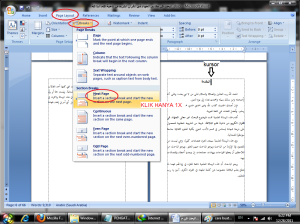 5. pilih page layout kemudian pilih break bagian section break, pilih yang “next page” (ingat !!! klik hanya 1 kali saja)
5. pilih page layout kemudian pilih break bagian section break, pilih yang “next page” (ingat !!! klik hanya 1 kali saja)
 6.
kemudian pilih insert, kemudian page number, kemudian pilih page
number, kemudian format page number, kemudian ganti formatnya
6.
kemudian pilih insert, kemudian page number, kemudian pilih page
number, kemudian format page number, kemudian ganti formatnya
menjadi angka romawi (i,ii,iii, dst), kemudian pilih start at (i) kemudian klik ok
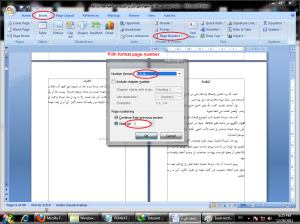 7. kemudian buat page numbernya spt biasa. jadilah dia halaman yg angka romawi.
7. kemudian buat page numbernya spt biasa. jadilah dia halaman yg angka romawi.
8.
masuk ke cara membuat page number yg pake angka biasa. pilih halaman yg
akan kamu buat page numbernya dngn angka biasa, letakkan kursor pada
awal tulisan, biarkan kursornya disitu,
9. pilih page layout, pilih breaks, pilih section break “next page” (ingat hanya 1x klik aja) (sama seperti step 5)
 10.
pilih insert, pilih format page number, ganti number format dngan angka
biasa (1,2,3,dst), kemudian klik start at (1), kemudian klik ok
10.
pilih insert, pilih format page number, ganti number format dngan angka
biasa (1,2,3,dst), kemudian klik start at (1), kemudian klik ok
11. pilih insert lagi, kemudian buat page number spt biasa. jadilah dia page numbernya pake angka biasa.
12.
kembali ke halaman paling atas, jika masih ada page numbernya, silahkan
anda hapus, gak akan masalah, tp klo mau dibiarkan itu terserah anda,
tapi klo halaman paling atas adalah cover maka seharusnya cover tidak pake halaman, jadi sebaiknya dihapus saja.




 maka
jadilah ms word yang didalamnya 2 atau pun dapat terdapat beberapa
macam macam macam jenis page,,terima kasih telah berkunjung dan terima
kasih pula buat yang punya wordpress terima kasih. don't forget coment
nya ditunggu
maka
jadilah ms word yang didalamnya 2 atau pun dapat terdapat beberapa
macam macam macam jenis page,,terima kasih telah berkunjung dan terima
kasih pula buat yang punya wordpress terima kasih. don't forget coment
nya ditunggu
Sumber : Internet
CARA BUAT BERBAGAI FORMAT HALAMAN DI DALAM SATU FILE MICROSOFT WORD
cara ini saya copsas dari Click semoga
bermanfaat bagi kita bersama dan dia semoga kita dan dia senantiasa
dimajukan pemikiran kita untuk saling berbagi kedepan nya amiiin
langsung aja ya diperhatikan
1. gabungkan semua file kamu yg terdiri dari beberapa file kedalam 1 file saja. 2. buat page numbernya spt biasa. caranya pilih insert, trus pilih page number (pilih sesuai selera posisinya)
2. buat page numbernya spt biasa. caranya pilih insert, trus pilih page number (pilih sesuai selera posisinya)
 3. hapus page number yg barusan kamu buat tadi. caranya double klik aja angka 1 yg dibawah (page 1), trus delete pake
3. hapus page number yg barusan kamu buat tadi. caranya double klik aja angka 1 yg dibawah (page 1), trus delete pake
backspace
atau delet, setelah terhapus halamnya semua, double klik teks nya
(kembali spt semula, tidak dalam menu header n footer)
4. kemudian pilih halaman yg akan kamu buat dengan page romawi, klik di awal tulisan pada halaman yg kamu pilih tadi.
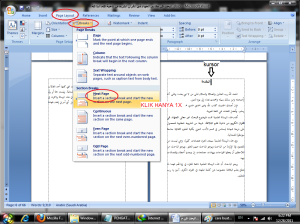 5. pilih page layout kemudian pilih break bagian section break, pilih yang “next page” (ingat !!! klik hanya 1 kali saja)
5. pilih page layout kemudian pilih break bagian section break, pilih yang “next page” (ingat !!! klik hanya 1 kali saja)
 6.
kemudian pilih insert, kemudian page number, kemudian pilih page
number, kemudian format page number, kemudian ganti formatnya
6.
kemudian pilih insert, kemudian page number, kemudian pilih page
number, kemudian format page number, kemudian ganti formatnya
menjadi angka romawi (i,ii,iii, dst), kemudian pilih start at (i) kemudian klik ok
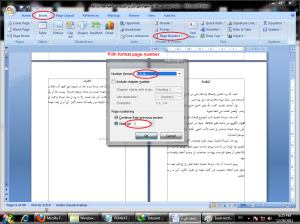 7. kemudian buat page numbernya spt biasa. jadilah dia halaman yg angka romawi.
7. kemudian buat page numbernya spt biasa. jadilah dia halaman yg angka romawi.
8.
masuk ke cara membuat page number yg pake angka biasa. pilih halaman yg
akan kamu buat page numbernya dngn angka biasa, letakkan kursor pada
awal tulisan, biarkan kursornya disitu,
9. pilih page layout, pilih breaks, pilih section break “next page” (ingat hanya 1x klik aja) (sama seperti step 5)
 10.
pilih insert, pilih format page number, ganti number format dngan angka
biasa (1,2,3,dst), kemudian klik start at (1), kemudian klik ok
10.
pilih insert, pilih format page number, ganti number format dngan angka
biasa (1,2,3,dst), kemudian klik start at (1), kemudian klik ok
11. pilih insert lagi, kemudian buat page number spt biasa. jadilah dia page numbernya pake angka biasa.
12.
kembali ke halaman paling atas, jika masih ada page numbernya, silahkan
anda hapus, gak akan masalah, tp klo mau dibiarkan itu terserah anda,
tapi klo halaman paling atas adalah cover maka seharusnya cover tidak pake halaman, jadi sebaiknya dihapus saja.




 maka
jadilah ms word yang didalamnya 2 atau pun dapat terdapat beberapa
macam macam macam jenis page,,terima kasih telah berkunjung dan terima
kasih pula buat yang punya wordpress terima kasih. don't forget coment
nya ditunggu
maka
jadilah ms word yang didalamnya 2 atau pun dapat terdapat beberapa
macam macam macam jenis page,,terima kasih telah berkunjung dan terima
kasih pula buat yang punya wordpress terima kasih. don't forget coment
nya ditunggu
Pengertian Jaringan Komputer dan Manfaatnya
Jaringan Komputer adalah sekelompok komputer otonom yang saling berhubungan antara satu dengan lainnya menggunakan protokol komunikasi melalui media komunikasi sehingga dapat saling berbagi informasi, program – program, penggunaan bersama perangkat keras seperti printer, harddisk, dan sebagainya. Selain itu jaringan komputer bisa diartikan sebagai kumpulan sejumlah terminal komunikasi yang berada diberbagai lokasi yang terdiri dari lebih satu komputer yang saling berhubungan.
Manfaat yang didapat dalam membangun jaringan komputer, yaitu :
1. Sharing resources
Sharing resources bertujuan agar seluruh program, peralatan atau peripheral lainnya dapat dimanfaatkan oleh setiap orang yang ada pada jaringan komputer tanpa terpengaruh oleh lokasi maupun pengaruh dari pemakai.
2. Media Komunikasi
Jaringan komputer memungkinkan terjadinya komunikasi antar pengguna, baik untuk teleconference maupun untuk mengirim pesan atau informasi yang penting lainnya.
3. Integrasi Data
Jaringan komputer dapat mencegah ketergantungan pada komputer pusat, karena setiap proses data tidak harus dilakukan pada satu komputer saja, melainkan dapat didistribusikan ke tempat lainnya. Oleh sebab inilah maka dapat terbentuk data yang terintegrasi yang memudahkan pemakai untuk memperoleh dan mengolah informasi setiap saat.
4. Pengembangan dan Pemeliharaan
Pengembangan peralatan dapat dilakukan dengan mudah dan menghemat biaya, karena setiap pembelian komponen seperti printer, maka tidak perlu membeli printer sejumlah komputer yang ada tetapi cukup satu buah karena printer itu dapat digunakan secara bersama – sama. Jaringan komputer juga memudahkan pemakai dalam merawat harddisk dan peralatan lainnya, misalnya untuk memberikan perlindungan terhadap serangan virus maka pemakai cukup memusatkan perhatian pada harddisk yang ada pada komputer pusat.
5. Keamanan Data
Sistem Jaringan Komputer dapat memberikan perlindungan terhadap data. Karena pemberian dan pengaturan hak akses kepada para pemakai, serta teknik perlindungan terhadap harddisk sehingga data mendapatkan perlindungan yang efektif.
6. Sumber Daya Lebih Efisien dan Informasi Terkini
Dengan pemakaian sumber daya secara bersama – sama, akan mendapatkan hasil yang maksimal dan kualitas yang tinggi. Selain itu data atau informasi yang diakses selalu terbaru, karena setiap ada perubahan yang terjadi dapat segera langsung diketahui oleh setiap pemakai.
Sebuah jaringan komputer dibangun menggunakan suatu topologi jaringan.
Tidak semua topologi jaringan sesuai untuk digunakan dalam sebuah
jaringan komputer. Hal itu dipengaruhi dari sumber daya yang akan
digunakan untuk membangun jaringan. Oleh karena itu seorang
administrator jaringan harus cermat dalam memilih topologi yang cocok
untuk jaringan yang akan di buatnya. Dalam posting kali ini saya
mengulas beberapa jenis topologi jaringan yang umum di gunakan beserta kelebihan dan kekurangan masing-masing.
a.Topologi Bus
Gambar 1 : Prinsip Kerja Topologi Bus
Topologi bus ini sering juga disebut sebagai topologi backbone,
dimana ada sebuah kabel coaxial yang dibentangkan kemudian beberapa
komputer dihubungkan pada kabel tersebut.
Kelebihan topologi Bus :
- Layout kabel sederhana sehingga instalasi relatif lebih mudah
- Kerusakan satu komputer client tidak akan mempengaruhi komunikasi antar client lainnya
- Hemat kabel sehingga biaya instalasi relatif lebih murah
- Penambahan dan pengurangan terminal dapat dilakukan tanpa mengganggu operasi yang berjalan.
Kekurangan topologi Bus :
- Jika kabel utama (bus) atau backbone putus maka komunikasi gagal
- Bila kabel utama sangat panjang maka pencarian gangguan menjadi sulit
- Kemungkinan akan terjadi tabrakan data(data collision) apabila banyak client yang mengirim pesan dan ini akan menurunkan kecepatan komunikasi.
- Keamanan data kurang terjamin
- Diperlukan repeater untuk jarak jauh
b.Topologi Ring
Gambar 2 : Prinsip Kerja Topologi Ring
Disebut topologi ring karena bentuknya seperti cincing yang
melingkar. Semua komputer dalam jaringan akan di hubungkan pada sebuah
cincin. Cincin ini hampir sama fungsinya dengan concenrator pada
topologi star yang menjadi pusat berkumpulnya ujung kabel dari setiap
komputer yang terhubung.
Kelebihan topologi ring :
- Dapat melayani aliran lalulintas data yang padat
- Aliran data mengalir lebih cepat karena dapat melayani data dari kiri atau kanandari server
- Trasmisi data yang relatif sederhana seperti perjalanan paket data dalam satu arah saja.
Kekurangan topologi ring :
- Kerusakan pada salah satu media pengirim/terminal dapat melumpuhkan kerja seluruh jaringan
- Paket data harus melewati setiap komputer antara pengirim dan penerima, sehingga menjadi lebih lambat
- Pengembangan jaringan menjadi lebih kaku karena penambahan terminal atau node menjadi lebih sulit bila port sudahhabis.
c.Topologi Star
Gambar 3 : Prinsip Kerja Topologi Star
Disebut topologi star karena bentuknya seperti bintang, sebuah alat
yang disebut concentrator bisa berupa hub atau switch menjadi pusat,
dimana semua komputer dalam jaringan dihubungkan ke concentrator ini.
Kelebihan topologi star :
- Karena setiap komponen dihubungkan langsung ke simpul pusat maka pengelolaan menjadi mudah
- Kegagalan komunikasi mudah ditelusuri.
- Kegagalan pada satu komponen/terminal tidak mempengaruhi komunikasi terminal lain.
- Kontrol terpusat sehingga memudahkan dalam deteksi dan isolasi kesalahan serta memudahkan pengelolaan jaringan.
Kekurangan topologi star :
- Kegagalan pusat kontrol (simpul pusat) memutuskan semua komunikasi
- Bila yang digunakan sebagai pusat kontrol adalah HUB maka kecepatan akan berkurang sesuai dengan penambahan komputer, semakin banyak semakin lambat.
- Boros dalam penggunaan kabel
- Kondisi HUB harus tetap dalam kondisi baik, kerusakan HUB berakibat lumpuhnya seluruh link dalam jaringan sehingga computer tidak dapat saling berkomunikasi.
d.Topologi Tree
Gambar 4 : Prinsip Kerja Topologi Tree
Topologi pohon adalah pengembangan atau generalisasi topologi bus.
Media transmisi merupakan satu kabel yang bercabang namun loop tidak
tertutup.
Kelebihan topologi tree :
- Memungkinkan untuk memiliki jaringan point to point
- Mengatasi keterbatasan pada topologi star, yang memiliki keterbatasan pada titik koneksi hub.
- Topologi tree membagi seluruh jaringan menjadi bagian yang lebih mudah diatur
- Topologi tree ini memiliki keunggulan lebih mampu menjangkau jarak yang lebih jauh dengan mengaktifkan fungsi Repeater yang dimiliki oleh HUB.
Kekurangan topologi tree :
- Karena bercabang maka diperlukan cara untuk menunjukkan kemana data dikirim, atau kepada siapa transmisi data ditujukan.
- Perlu suatu mekanisme untuk mengatur transmisi dari terminal terminal dalam jaringan.
- Kabel yang digunakan menjadi lebih banyak sehingga diperlukan perencanaan yang matang dalam pengaturannya, termasuk di dalamnya adalah tata letak ruangan.
- HUB menjadi elemen kritis.
e.Topologi Mesh
Gambar 5 : Prinsip Kerja Topologi Mesh
Topologi Mesh adalah topologi yang tidak memiliki aturan dalam
koneksi. Karena tidak teratur maka kegagalan komunikasi menjadi sulit
dideteksi, dan ada kemungkinan boros dalam pemakaian media transmisi.
setiap perangkat Setiap prrangkat terhubung secara langsung ke perangkat
lainnya yang ada di dalam jaringan. Akibatnya, dalam topologi mesh
setiap perangkat dapat berkomunikasi langsung dengan perangkat yang
dituju (dedicated links).
Kelebihan topologi mesh :
- Dapat berkomunikasi langsung dengan perangkat tujuan.
- Data dapat di kirim langsung ke computer tujuan tanpa harus melalui computer lainnya lebih cepat. Satu link di gunakan khusus untuk berkomunikasi dengan komputer yang di tuju.
- Memiliki sifat Robust, yaitu Apabila terjadi gangguan pada koneksi komputer A dengan komputer B karena rusaknya kabel koneksi (links) antara A dan B, maka gangguan tersebut tidak akan mempengaruhi koneksi komputer A dengan komputer lainnya.
- Mudah dalam proses identifikasi permasalahan pada saat terjadi kerusakan koneksi antar komputer.
Kekurangan topologi mesh :
- Setiap perangkat harus memiliki I/O port. Butuh banyak kabel sehingga butuh banyak biaya.
- Instalasi dan konfigurasi lebih sulit karena komputer yang satu dengan yang lain harus terkoneksi secara langsung.
- Biaya yang besar untukmemelihara hubungan yang berlebih.
Sumber : Internet
Langganan:
Postingan (Atom)







